Autodesk Inventor ¡Al infinito y más allá!

¿Hasta donde llega usted como usuario de Autodesk Inventor? ¿Al infinito? ¿Más allá? ¿O aquisito nomas? En este artículo, describimos 16 funcionalidades que un usuario de conocimiento intermedio debe saber, caso contrario sería un usuario de nivel básico. Revise y con conciencia auto-evalúese ¡Recuerde que un curso completo de Inventor no baja de 150 horas!
1. Análisis de Mecanismos 2D
Un croquis 2D, es típicamente el primer paso en el diseño de un mecanismo. Autodesk Inventor tiene la funcionalidad de que podemos crear componentes en 2D y ensamblar estos componentes 2D con las mismas operaciones de ensamble 3D, lo cual nos permite analizar o verificar el comportamiento de un mecanismo.
Luego de que el croquis va pasando las pruebas, vamos convirtiendo los componentes en 3D, de tal forma que vamos refinado nuestro diseño y acercarnos a nuestro prototipo 3D, pero empezando en 2D.

2. Análisis posicional y Superposición de vistas
Cuando tenemos un ensamble 3D, muchas veces necesitamos realizar mediciones de distancias entre piezas en diferentes posiciones. Para evitar tener que cambiar las restricciones, existe la posibilidad de dar a una misma restricción de ensamble varios valores.
A continuación, usando el entorno de "Representations" podemos asignar más de un valor a la distancia entre el fondo del cilindro (Tope) y el extremo del pistón, de tal forma que controlamos la apertura del pistón, la cual inclusive podemos nombrar (Cerrado, Medio, Abierto). Cuando activemos la posición Cerrado de uno de os pistones del mecanismo, veremos el efecto y podremos acotar o medir la distancia deseada.

Si esta funcionalidad la combinamos con la capacidad de superponer vistas, podemos obtener en la misma vista en un plano, las diferentes posiciones y compararlas, como se ve en la figura.

3. Uso Avanzado
Las operaciones (Features) de inventor, se pueden usar en forma básica o avanzada para lograr formas complejas, básicamente depende del nivel de conocimiento y aprendizaje. El uso correcto del Loft, nos permite lograr formas complejas. Lo mismo se cumple para las otras operaciones (Features).

4. Edición de Superficies y conversión a sólidos
Las superficies, son vitales y pieza clave para el diseño de formas complejas, típicamente presentes en la industria del plástico y artículos de consumo. Una funcionalidad importante es la importar una superficie incompleta y completarla en Inventor, para al final convertirla en un sólido y así generar la documentación.

5. Modelamiento Híbrido, Solido Tallado por Superficies
Si bien las superficies son poderosas, tienen un grado de complejidad, dos superficies que no empalman correctamente, harán que en el momento de programar el mecanizado CNC, pueda quedar un vacío y la herramienta se entierre.
El trabajo híbrido de Sólidos y superficie, permite empezar con un sólido simple e ir usando formas más complejas (superficies) para ir tallando el sólido. El resultado es más fácil de crear y editar que una superficie pura.

6. Superficies Free Form
El free Form, nos permite modelar en base a jalar putos de control y dar la forma, tal como lo indica su nombre Forma Libre (Free Form). Esto es una estrategia de modelado diferente y típicamente aplicado a elementos de formas orgánicas.

7. Ensamblaje
Inventor tiene dos opciones de ensamble, "Constraints" (Restricciones) y "Joints" (Juntas). ¿Cuál es la diferencia? Los Joints, es la forma correcta de ensamblar y está presente desde algunas versiones atrás. Los Joints, intentan imitar los métodos de ensamble reales. Una rótula y una bisagra son del mundo real y esto permite que con una sola operación se apliquen todas las restricciones, pero lo más importante es que los Joints, al ser similares al mundo real, se le pueden dar atributos físicos, ¡como rozamiento!
Así los Joints están listo para hacer un análisis dinámico y un estudio del movimiento mediante las leyes de la física. Los Constraints, son simplemente el método antiguo, que es más una solución de programación, que un buen método de ensamble.

8. Acelerador de Diseño o "Design Accelerator"
El Design Accelerator es un poderoso conjunto de herramientas para calcular, verificar e usar modelos 3D de elementos de máquinas. Cualquier diseñador que necesite elementos de máquinas en sus diseños (Rodamientos, ejes, uniones atornilladas, fajas, cadenas, etc.) debe dominar este entorno. No debe confundirse y verse como unas simples librerías, es mucho más potente.
En ingeniería es necesario calcular y verificar que los componentes que usaremos están preparados para el trabajo que soportaran. El Design Accelerator permite calcular o seleccionar.
La pantalla mostrada corresponde a la pantalla para seleccionar un rodamiento, donde colocamos la carga (Axial y radial), así como la velocidad de trabajo, el factor de seguridad y el tipo de lubricación, lo cual nos permite con ayuda del Design Accelerator poder determinar el coeficiente de carga dinámica © y demás parámetros que nos permitan seleccionar adecuadamente el rodamiento.
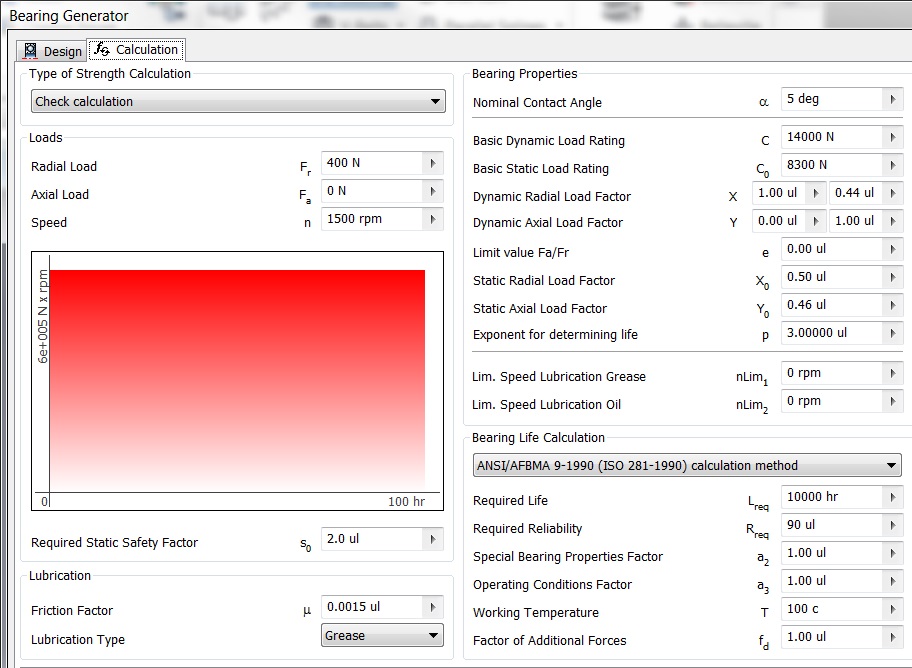
9. Cualquier CAD (Any CAD)
Inventor permite que usted pueda crear un ensamble con piezas que fueron creadas en otros software. En la figura se muestran diferentes programas de diseño, todos ellos pueden coexistir en un ensamble de inventor. Cabe resaltar que las piezas fueron insertadas (no importadas) y mantienen su asociación al software original, en otras palabras, modifica la pieza en el software original y se actualizara el ensamble en Inventor:

Adicionalmente a estas funcionalidades Inventor cuenta con módulos que tienen un objetivo específico como:
10. Calderería:
Una pieza de calderería debe ser desarrollada para su fabricación. Inventor no solo nos facilita el diseño de la pieza en 3D, sino que nos ayuda a comprobar que podrá ser desarrollada y fabricada. Dependiendo del grosor y material, los métodos de desarrollo pueden variar y la flexibilidad de inventor para configurar el método de desarrollo, así como sus parámetros, nos simplifican esta problemática.
11. Soldadura:
La soldadura es lo que permite tener las piezas del diseño unidas, una mala documentación, puede generar un error de interpretación y un error de soldadura. Inventor tiene un módulo que nos permite documentar el proceso de soldado, desde la preparación de las partes a soldar, el cordón de soldadura e inclusive los post-mecanizados necesarios, el uso correcto de este módulo, mejorara la calidad de la documentación y minimizara errores.
12. Estructuras Metálicas
Las estructuras metálicas son parte de la mayoría de diseños, el módulo de Frame Generator de Inventor permite crear estructuras metálicas rápidamente, tomando como base una librería de perfiles estándares y configurables. El resultado es una rápida creación de diseños de estructuras metálicas. Las capacidades de edición, permiten que rápidamente podamos modificar perfiles y nuestros diseños se ajusten. Adicionalmente Inventor cuenta con un módulo de cálculo, llamado Frame Analisys, el cual está basado en Robot Structural Analysis. Esto nos permite verificar las fuerzas en las vigas y columnas y así podamos verificar nuestro diseño.

13. Piping
Los componentes hidráulicos y/o neumáticos de un equipo pueden ser creados muy fácilmente al usar el módulo de Routed Systems (sistemas ruteados) de Inventor. Así usando opciones que permiten convertir el recorrido de una tubería en una tubería completa, incluidos codos y empalmes, los podemos complementar con válvulas y otros componentes extraídos de la librería estándar de inventor, lo cual nos permite agilizar nuestros proyectos que involucren tuberías y/o mangueras.
14. Elementos Finitos
La verificación de una pieza para prever su falla por rotura o deformación, es totalmente necesaria en el diseño de un prototipo digital. Inventor cuanta con varios módulos que nos permiten realizar cálculos por el método de los elementos finitos, ya sea de una pieza o de un mecanismo u un conjunto ensamblado. Podemos hacer análisis lineal estático o análisis modal (frecuencias naturales). Pero también Inventor permite hacer optimización, esto significa que le damos un objetivo y restricciones e inventor buscara la solución más adecuada. Incluye tanto un módulo de optimización dimensional como uno de optimización topológica.
15. Simulación Dinámica
El diseño mecánico tiene movimiento, el analizar el movimiento es vital en un prototipo digital. Así el módulo de Dynamic Simulation de inventor, permite que a un mecanismo le asignemos juntas de ensamblaje que imitan la realidad, definimos las cargas que actúan en el sistema y/o elementos motrices. El resultado será un mecanismo en movimiento, resultado de analizar la física del mecanismo. Podremos conocer velocidades, aceleraciones, estudio del movimiento, fuerzas de interacción, etc. Lo necesario para lograr un prototipo digital totalmente funcional.

16. Diseño de moldes de Inyección de Plástico
La industria del plástico, exige funcionalidades para crear rápida y eficientemente moldes, esto es lo que permite el módulo de Inventor Tooling. Pero no solo es el mecanismo y los diferentes componentes del molde, es necesario evaluar si el llenado de las cavidades se realizara correctamente, lo cual lo logramos con algunas funcionalidades de Moldflow integradas en Inventor.
Si usted desea saber de otras funcionalidades o profundizar en algo mencionado, simplemente comente o pregunte y estaremos encantado de seguir apoyando con el correcto uso de este poderoso software de diseño mecánico.








No hay comentarios